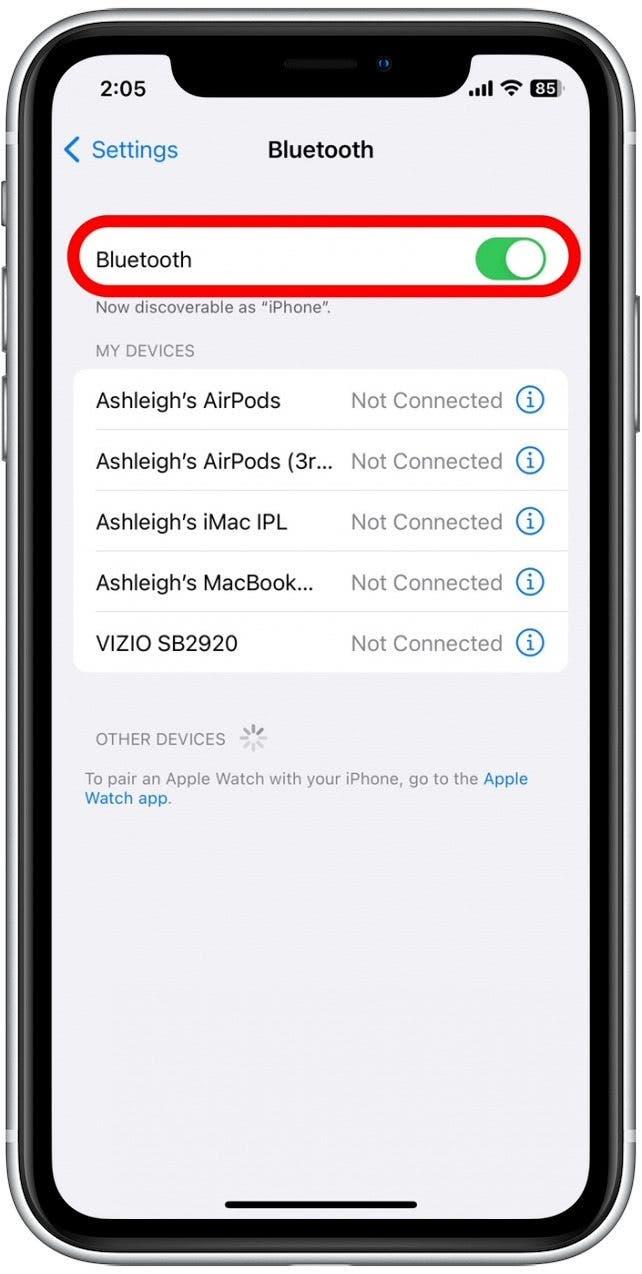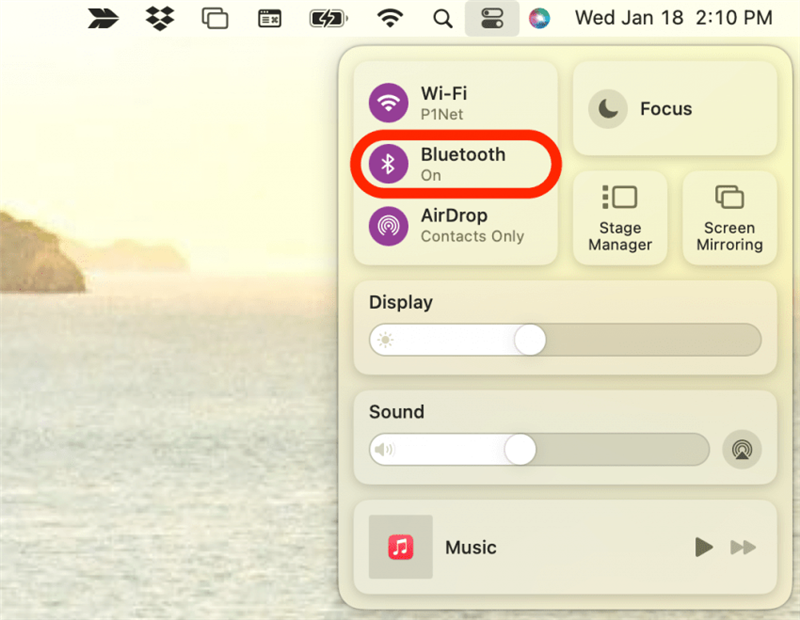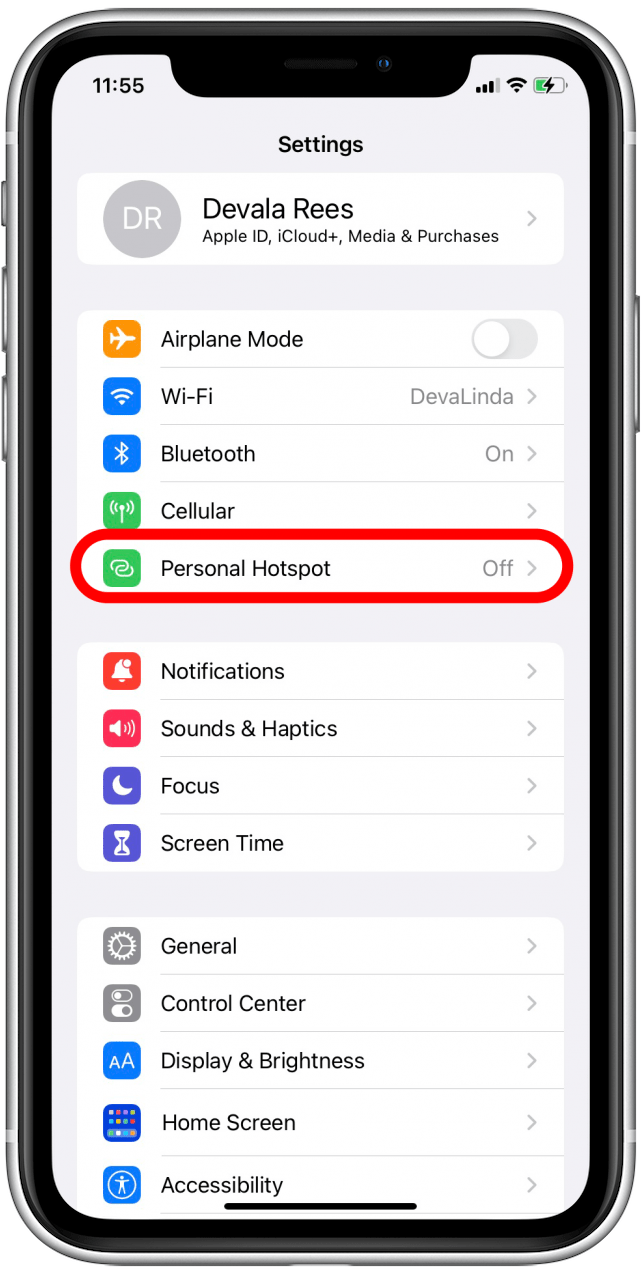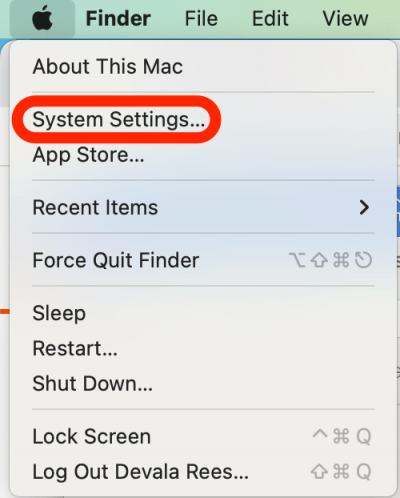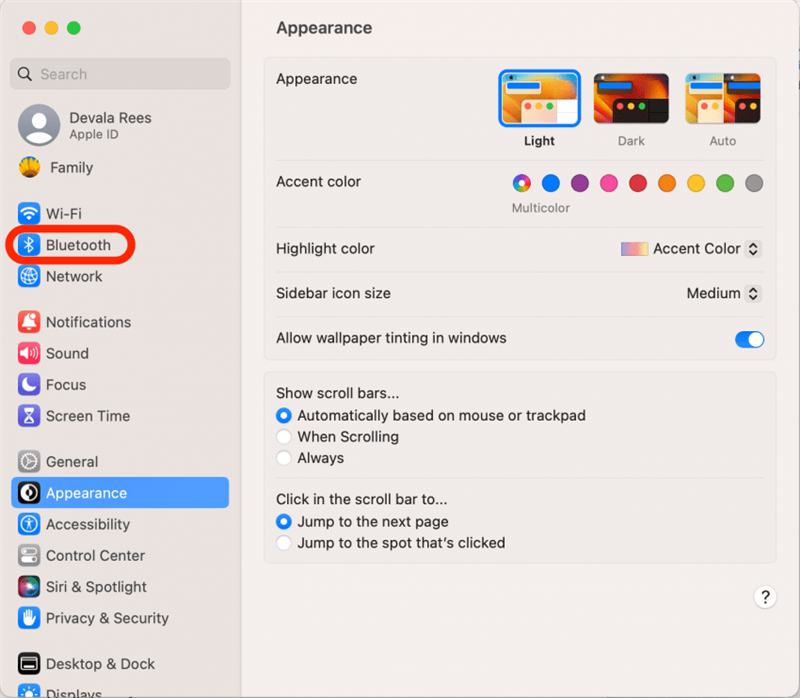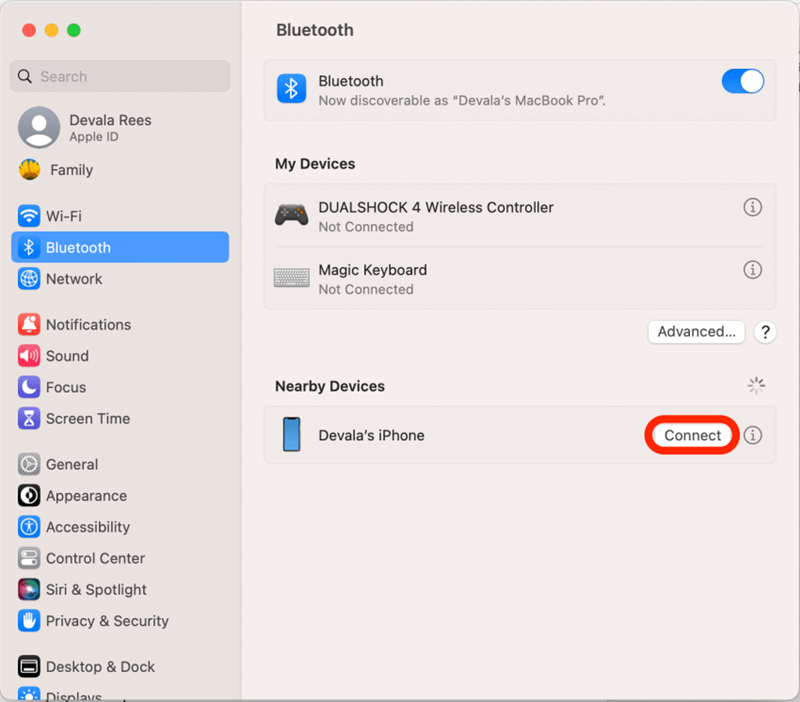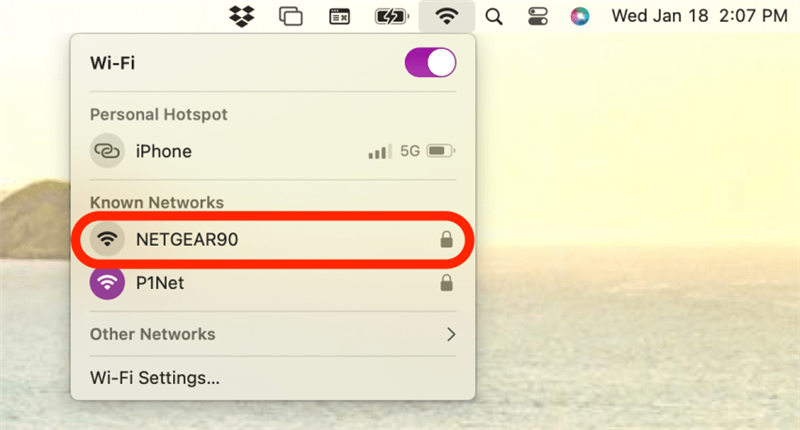Jos sinulla on Wi-Fi-salasana, joka on tallennettu johonkin Apple-laitteeseen, voit jakaa salasanan helposti muille laitteillesi. Tällä tavoin voit välttää Wi-Fi-salasanan manuaalisesti kunkin laitteen manuaalisesti. Jos yhdistät usein erilaisia Apple -laitteitasi uusiin verkkoihin, tämä yksinkertainen temppu voi tehdä asennuksestasi paljon helpompaa! Näin voit jakaa Wi-Fi-salasanat iPhonen ja Macin välillä.
Hypätä:
- Varmista, että Bluetooth on aktiivinen molemmissa laitteissa
- Jaa Wi-Fi-salasana Macista iPhoneen
- Jaa Wi-Fi-salasana iPhonesta Maciin
Varmista, että Bluetooth on aktiivinen molemmissa laitteissa
Ennen kuin aloitamme Wi-Fi-salasanan jakamisen vaiheista, meidän on ensin tarkistettava, että Bluetooth on käytössä sekä Macissa että iPhonessa. Jos tiedät jo, että sinulla on Bluetooth käytössä, siirry eteenpäin ja siirry alla oleviin osioihin jakaaksesi salasanan Apple -laitteiden välillä.
- Avaa iPhonessa asetussovellus ja napauta Bluetooth .
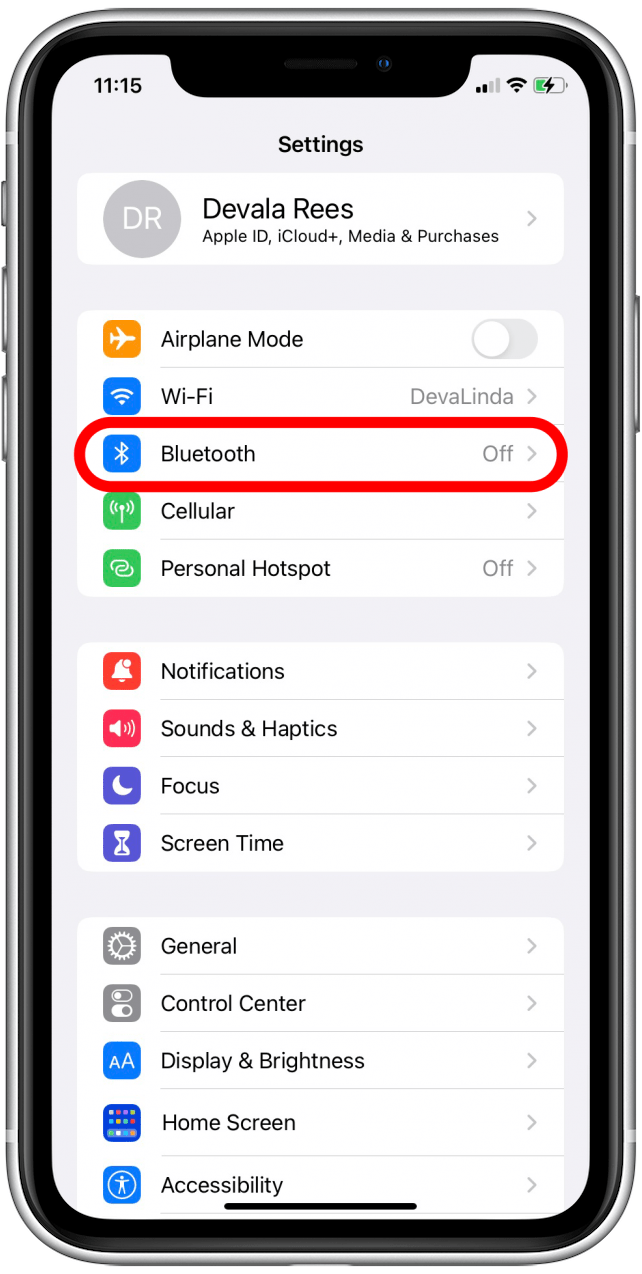
- Jos kytkintä ei ole vielä kytketty päälle, napauta Bluetooth -toggle sen käyttöön.

- Napsauta Macissa Control Center -kuvaketta oikeassa yläkulmassa. Jos Bluetooth ei ollut jo käytössä, napsauta Bluetooth -kuvaketta kytkeäksesi sen päälle.

Kun olet vahvistanut, että Bluetooth on käytössä molemmissa Apple-laitteissa, olet valmis jakamaan Wi-Fi-salasanan automaattisesti laitteesta toiseen.
Kuinka jakaa Wi-Fi-salasana Macista iPhoneen
Aseta Mac ja iPhone lähelle toisiaan (missä tahansa 30 jalkaa on hieno, kunhan molemmat laitteet ovat toistensa Bluetooth -alueella). Seuraa sitten alla olevia vaiheita jakaaksesi Wi-Fi-salasanan Macistasi iPhoneen:
- Avaa asetussovellus iPhonessa ja napauta henkilökohtainen hotspot (sinun ei oikeastaan tarvitse käynnistää hotspotia).

- Napsauta nyt Macissa Apple -kuvaketta vasemmassa yläkulmassa ja valitse -järjestelmän asetukset .

- Napsauta Bluetooth valikon vasemmalta puolelta.

- Laitteiden luettelosta löydä iPhone, jonka haluat jakaa Wi-Fi-salasanan, ja napsauta connect .

Kun laitteet on kytketty Bluetoothin kautta, Wi-Fi-salasana jaetaan automaattisesti Macistasi iPhoneen! Lisää hienoja Mac -vinkkejä, kirjaudu ilmaiseksi päivän kärki uutiskirje.
Kuinka jakaa Wi-Fi-salasana iPhonesta Maciin
Aloita asettamalla Mac ja iPhone lähelle toisiaan. Seuraa sitten vaiheita jakaaksesi Wi-Fi-salasanan iPhonesta Maciin:
- Napsauta MAC: llasi Wi-Fi-kuvaketta näytön oikeassa yläkulmassa ja valitse verkko, johon haluat liittyä.

- IPhonessa kehote ilmestyy automaattisesti kysymään, haluatko jakaa Wi-Fi-salasanan. Napauta jaa salasana ja Mac muodostaa yhteyden Wi-Fi-verkkoon.
Nyt tiedät kuinka jakaa Wi-Fi-salasanat helposti Macin ja iPhonen välillä! Lisäksi, jos olet kiinnostunut välttämään akun tyhjennystä ja mahdollisesti yhteydenpidon vaarallisiin verkkoihin, voit myös Sammuta automaattisesti Wi-Fi iPhonessa Kun lähdet kotoa.
Yläkuvien luotto: Sergey CauseLove / Shutterstock.com